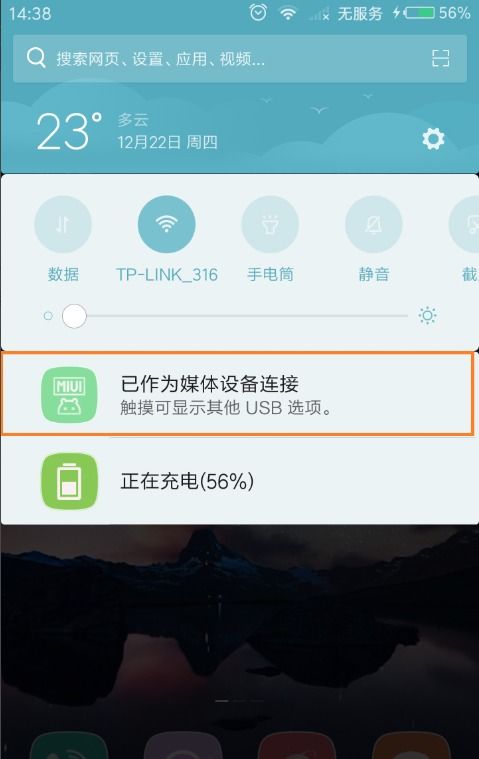
手机网络分享到台式电脑
电脑网络分享到手机 手机怎么分享网络给电脑上网 手机网络怎么分享到电脑
- 支 持:
- 大 小:
- 开发者:
- 提 现:
- 说 明:
- 分 类:手机软件
- 下载量:848次
- 发 布:2024-04-30
#手机网络分享到台式电脑简介
如何将手机网络分享到电脑上?
随着4G网络的普及,手机已经成为人们上网的主要设备之一。但是,有时候我们需要更大的屏幕和更快的网速,此时我们就需要将手机的网络分享到电脑上。本文将介绍四种方法可以实现手机网络分享到电脑上。
1.使用手机的热点功能
普遍的方式是使用手机的热点功能,将手机的网络分享到电脑上。其步骤如下:
1.1.在手机的设置中找到“热点共享”选项,开启该功能。
1.2.在电脑中连接手机的WiFi热点。
1.3.完成连接后,电脑就可以通过手机的网络上网了。
需要注意的是,在使用手机的热点功能时,要注意手机的流量使用,不要超过自己的套餐限制。
2.使用数据线连接手机与电脑
另一种方式是通过数据线连接手机与电脑。将手机与电脑通过数据线连接后,就可以通过手机的网络上网。步骤如下:
2.1.将手机与电脑通过数据线连接
2.2.在手机设置中打开“USB网络共享”功能
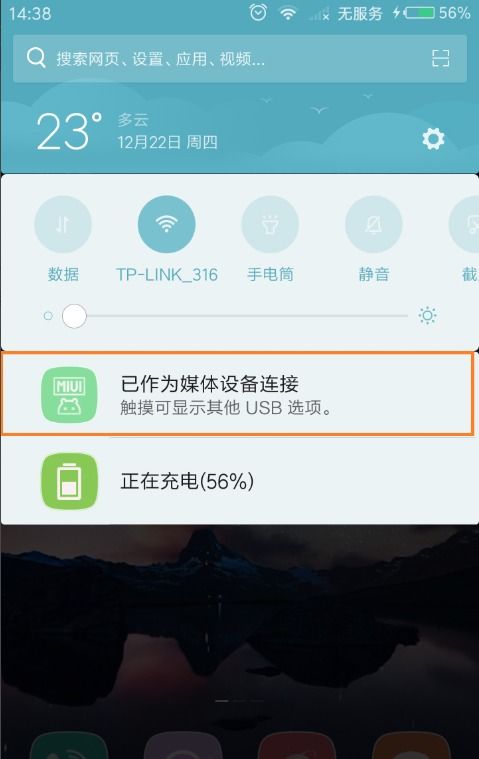
2.3.在电脑网络中选择该USB网络连接
3.使用第三方软件
还有一种方法是通过使用第三方软件进行网络共享,比如“小米网络连接助手”。步骤如下:
3.1.下载并安装“小米网络连接助手”
3.2.通过USB数据线连接手机和电脑
3.3.启动“小米网络连接助手”,根据操作指示完成设置
4.使用蓝牙连接
还有一种通过蓝牙连接的方法,比较麻烦,不太常用。但是如果没有数据线,又不能使用WiFi网络,可以尝试这种方法。步骤如下:
4.1.将手机和电脑的蓝牙设备都打开
4.2.在电脑中搜索手机的蓝牙
4.3.在电脑中将手机设备配对
4.4.在电脑中连接手机的蓝牙网络
以上四种方法都可以将手机网络分享到电脑上,可以根据自己具体的需求进行选择。需要注意的是,在使用手机网络上网时,要避免在公共场合进行一些敏感信息的操作,以免造成个人信息泄露。








